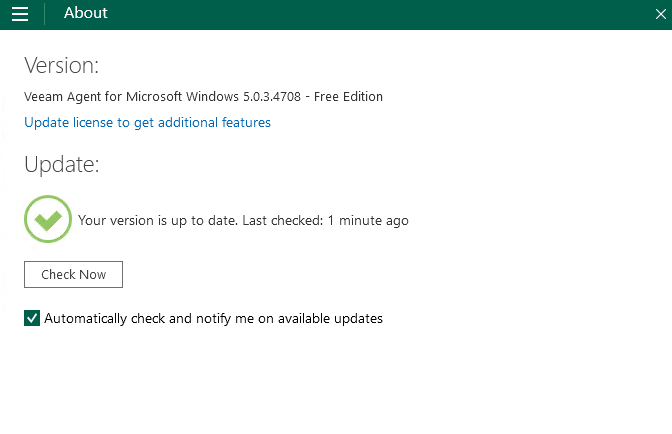¶ Prérequis
- Avoir un serveur Windows ou un PC Windows non géré par un serveur Veeam sur lequel est installé l'agent Windows.
¶ Mise à jour de l'agent Veeam pour Windows
Ouvrir la console de l'agent Veeam pour Windows et cliquer sur “About”
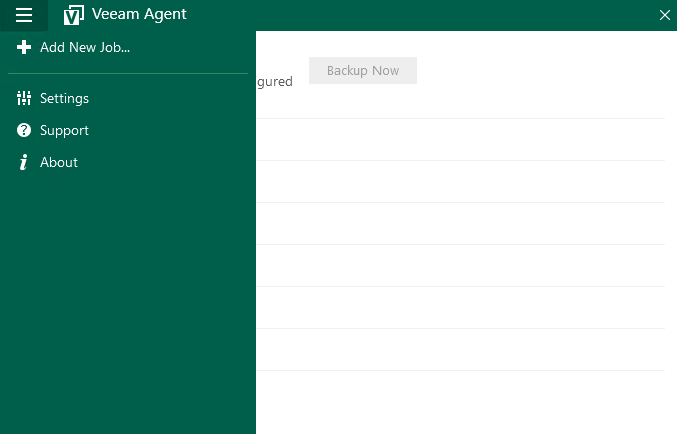
Si une mise à jour est disponible le message suivant sera visible
Cliquer sur “Download” pour lancer la mise à jour.
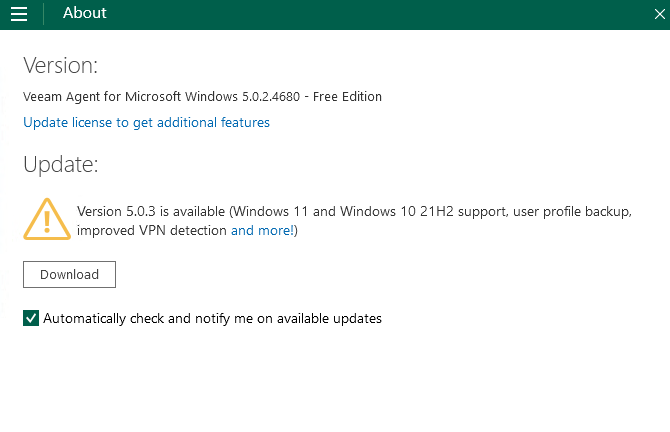
Le téléchargement de l'update se lance et le pourcentage est visible.
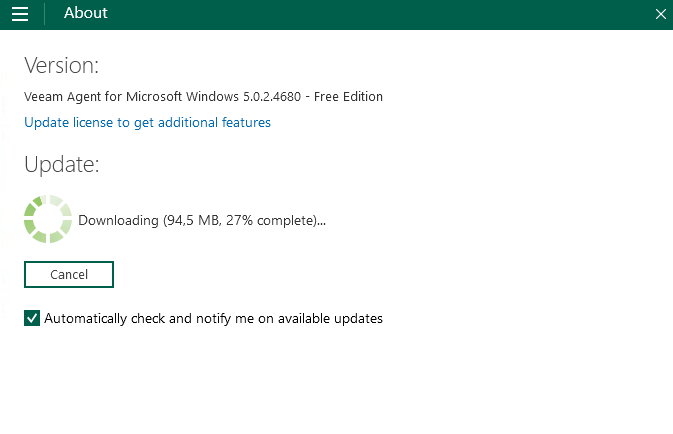
Lorsque le téléchargement est terminé, cliquer sur "Install" pour lancer l'installation de la mise à jour.
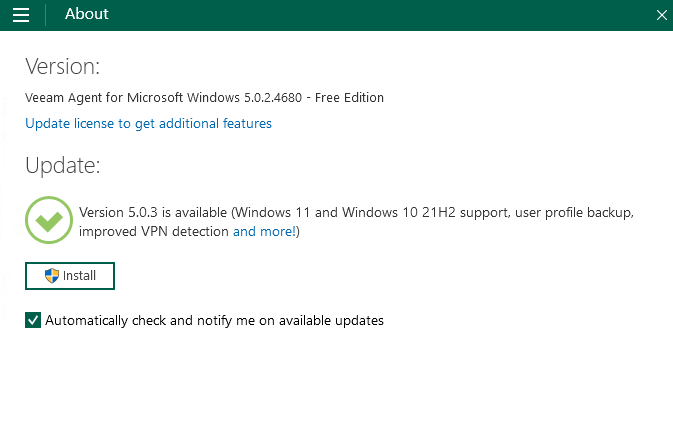
La mise à jour s'effectue.
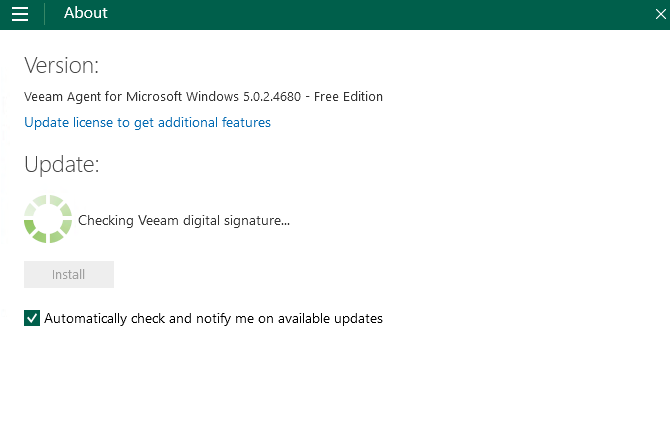
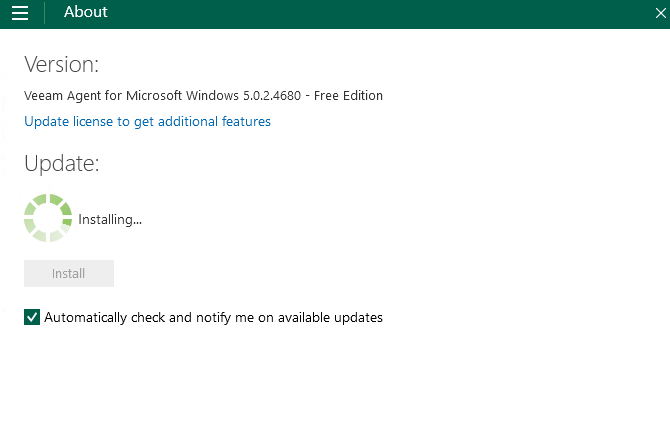
Cocher les cases pour accepter les différents termes d'utilisation puis cliquer sur “Update”.
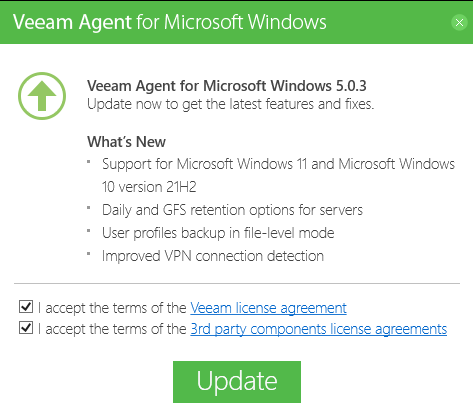
Les services de Veeam vont être arrêtés.
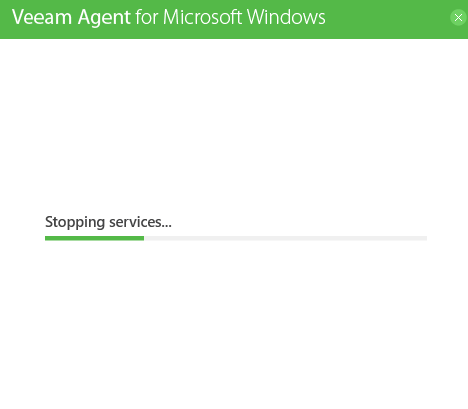
Puis la mise à jour va commencer.
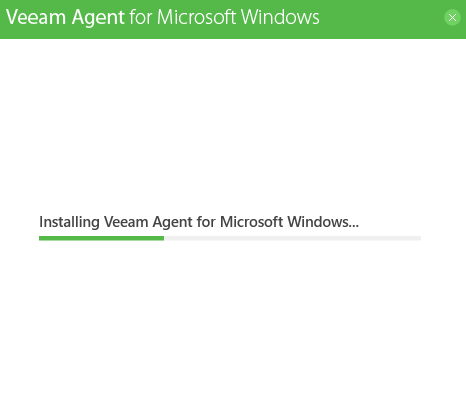
Lorsque la mise à jour sera faite, Veeam va relancer les services.
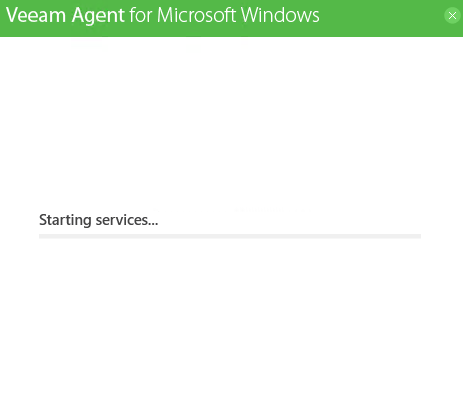
Le setup va ensuite proposer d'utiliser un périphérique USB comme cible pour effectuer le stockage des backups.
Je ne le conseil pas, cocher la case “skip this" puis cliquer sur "Next".
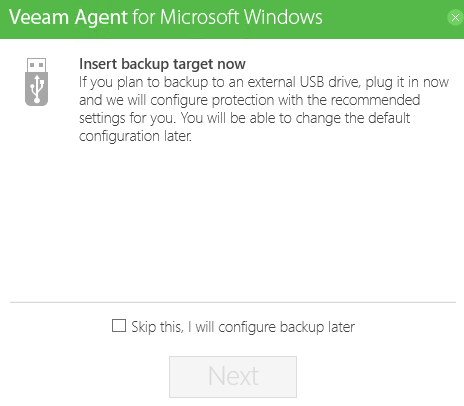
Décocher la case “Run Veeam Recovery”.
Cette option permet de créer un média de recovery du PC ou serveur sur lequel l'agent vient d'être installer, nous verrons cela par la suite.
Cliquer sur "Finish".
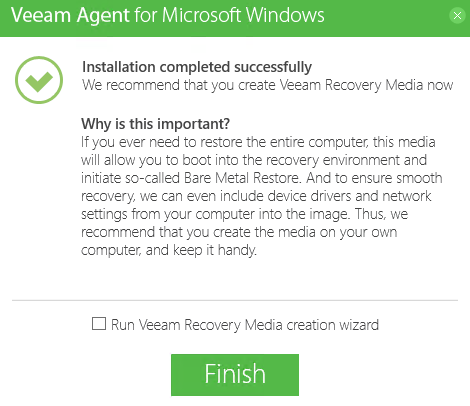
La version de l'agent Veeam pour Windows est à jour.